Dunkler Modus on Android mobile Geräte sind vor einiger Zeit angekommen, und es scheint, dass es nicht die Absicht hat, irgendwohin zu gehen. Vor allem, weil Benutzer darin eine neue Möglichkeit gesehen haben, ihr Smartphone noch stärker zu personalisieren, ohne auf Drittanbieter-Themes oder Apps zurückgreifen zu müssen, die ihnen helfen, einen neuen Stil für die Oberfläche ihres Mobiltelefons zu finden.
Darüber hinaus können wir das Design unserer Smartphones sowie die auf dem Terminal installierten Anwendungen vollständig ändern. Auch wenn wir ein Smartphone haben, in dem wir AMOLED-Bildschirm haben Technologie haben wir ein weiteres zusätzliches Plus, und zwar die Reduzierung des Akkuverbrauchs des Telefons. Aus diesem Grund zeigen wir Ihnen alle möglichen Konfigurationen, die wir im Dark Theme finden, das in Smartphones mit dem Google-Betriebssystem integriert ist.

Aktivieren Sie das dunkle Thema auf Ihrem Android-Handy
Eine der großartigen Anpassungen, die hinzugefügt wurden ab Android 10 war die Ankunft des dunklen Themas für die Touchpanels unserer mobilen Geräte. Aber auch die verschiedenen Updates, die in den verschiedenen Personalisierungsschichten der Smartphone-Hersteller durchgeführt wurden, haben Einfluss. Vor allem, weil jeder versucht hat, seinen Handys ein zusätzliches Plus zu geben, um in ihren dunklen Modi einen differenzierten Punkt zu erzielen.
Aus diesem Grund werden wir uns auf das grundlegende dunkle Thema stützen, das ab Android 10 auf Smartphones hinzugefügt wurde, aber wir werden auch den großen Vorteil sehen, die neueste Version des Betriebssystems von Google zu haben. Um es zuerst auf unserem Mobilgerät aktivieren zu können, müssen wir daher zunächst überprüfen, welche Version des Systems wir auf unserem Telefon haben.
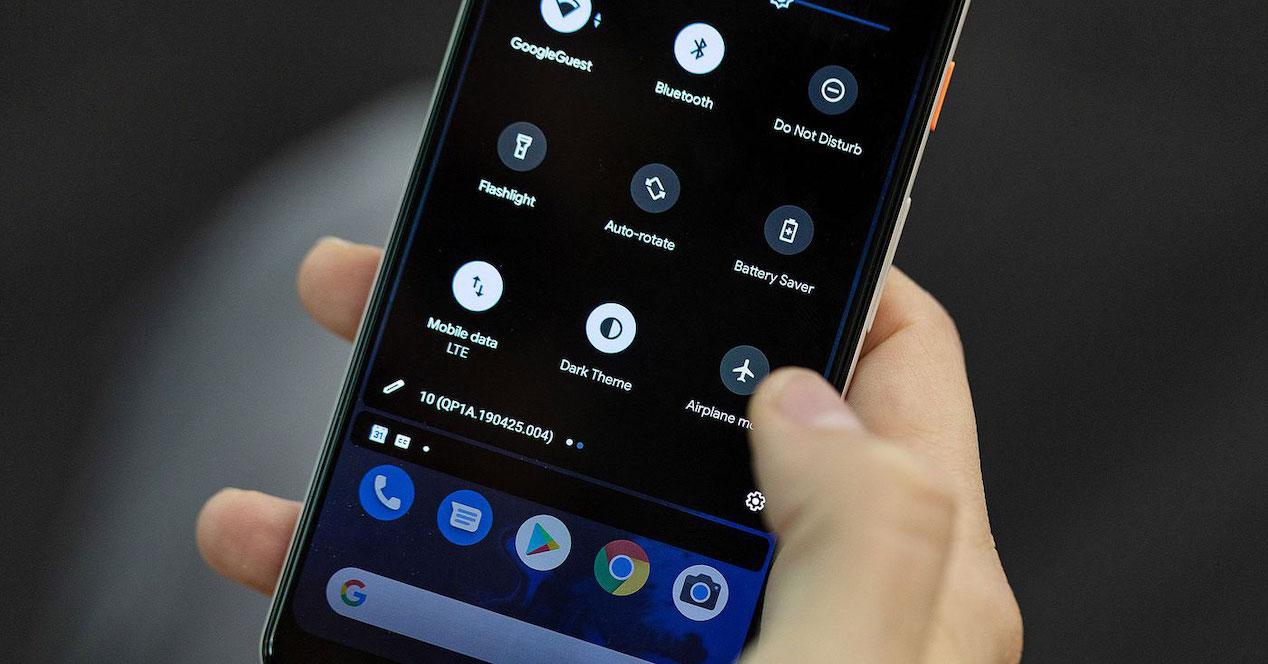
Um diese kleine Anforderung zu überprüfen, müssen wir die Smartphone-Einstellungen eingeben und nach einem ähnlichen Abschnitt namens Über das Telefon suchen. Dieser Abschnitt kann sich je nach der im Terminal installierten Softwareschicht ändern. Darin finden wir, welche Version wir haben, aber was wir werden brauche mindestens Android 10 , da es beispielsweise in der Pie-Version nicht in alle mobilen Geräte integriert ist, also dem Zufall überlassen wird.
Wenn Sie jedoch haben ein Smartphone mit Android One oder Go , den reinen Versionen des Google-Betriebssystems, können Sie auch diesen dunklen Modus genießen, da alle diese Smartphones diese Funktion in ihren Einstellungen haben. Jetzt ist es an der Zeit, es definitiv auf unserem Smartphone zu aktivieren.
Das erste, was wir tun müssen, ist zu gehen Einstellungen> Anzeige> Dunkles Design und wählen Sie den daneben angezeigten Schalter aus. Darüber hinaus können wir auch zwischen verschiedenen Optionen wählen. Die erste Möglichkeit, unter denen wir wählen können, ist die Aktivierung in der Abenddämmerung. Ja, wir müssen den Standort aktivieren, da er auf diesen Daten basiert, um die Zeit von Sonnenuntergang und Sonnenaufgang zu steuern. Und als zweite Option müssen wir es zu dem von uns bevorzugten Zeitpunkt aktivieren.
Dunkelmodus planen
Für diese Konfiguration ist leider nicht nur Android 10 sinnvoll, sondern wir benötigen die nächste Version des Google-Betriebssystems. Im Grunde, weil seit diesem Update eine zusätzliche Einstellung implementiert wurde, die es uns ermöglicht, die Aktivierung des dunklen Themas auf unseren mobilen Geräten zu programmieren, wie wir Ihnen zuvor gesagt haben.
Darüber hinaus, wie bereits erwähnt, ist die Tatsache, dass unser Smartphone über einen Bildschirm mit AMOLED- oder OLED-Technologie verfügt, ein großer Vorteil beim Energiesparen. Und nicht nur dieses kleine Plus, sondern es wird auch viel angenehmer für unsere Augen sein, insbesondere an Orten, an denen wir kein Licht mehr haben.
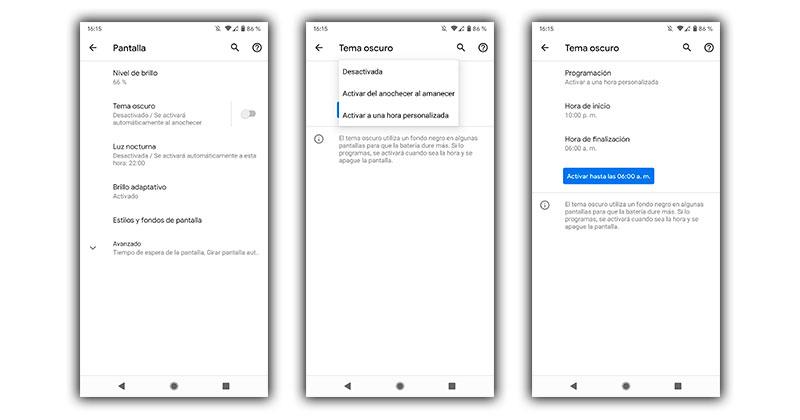
Wenn Sie es also nicht ständig selbst aktivieren möchten und es vorziehen, dass Ihr mobiles Gerät dies allein tut, müssen Sie die folgenden Schritte ausführen, um dies zu ermöglichen:
- Greifen Sie auf die Einstellungen Ihres Mobilgeräts zu.
- Rufen Sie den Abschnitt Bildschirm auf, obwohl er auch je nach Anpassungsebene Ihres Smartphones variiert.
- Gehen Sie dann zu dem Abschnitt, der in benannt ist ein ähnlicher Weg zum Dunkelmodus .
- Geben Sie Ihre Einstellungen ein und wählen Sie die Option zum Planen oder Aktivieren einer benutzerdefinierten Zeit.
- Stellen Sie die Zeit ein, zu der es automatisch aktiviert werden soll, und bestätigen Sie die Einstellungen.
Der Dark Mode wird auf Ihrem Smartphone nicht angezeigt?
Nicht alle Benutzer können sich auf diese Standardoptionen verlassen, auch wenn sie in den Einstellungen unseres Smartphones aktiviert werden. nicht alle Apps sind kompatibel , wie es bei der Fall ist Facebook Software. Obwohl es im Laufe der Zeit selten ist, eine Anwendung zu finden, die nicht geändert wird, sobald Sie sie auf dem Handy konfigurieren.
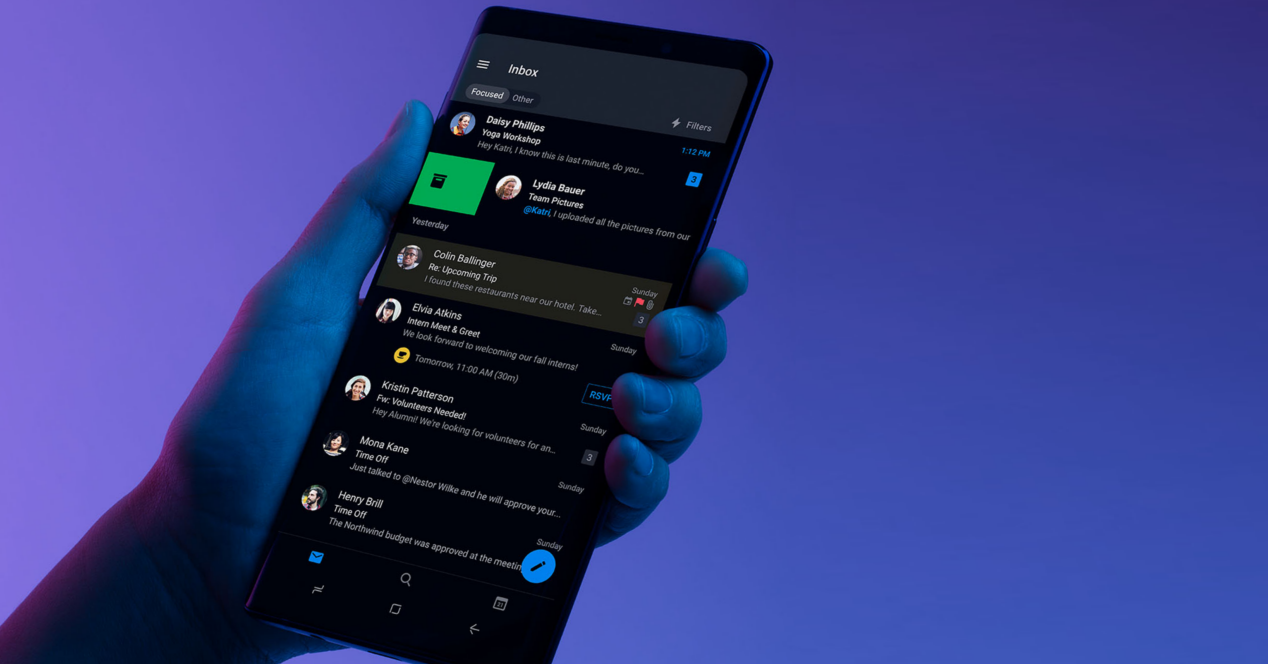
In vielen Fällen wird das Erscheinungsbild jedoch nicht geändert, da die Anwendung selbst eine Anpassung aufweist, mit der wir ihre Ästhetik auf das dunkle Thema ändern können. Es wird also ein großer Vorteil für alle Benutzer sein, die diese Funktion nicht in den Einstellungen ihres Smartphones haben. Sie müssen nur zwischen der Konfiguration der Software selbst und Suchen Sie nach der Option des dunklen Modus .
Für den Fall, dass Sie eine Version von Android 10 oder höher installiert haben, diese jedoch nicht aktiviert oder in den Einstellungen Ihres Smartphones angezeigt werden kann, müssen Sie möglicherweise den Dunkelmodus erzwingen. Dieser kleine Schritt wird nicht schwer zu befolgen oder abzuschließen sein, wir müssen nur auf die Entwickleroptionen zugreifen, um ihn auf unserem Telefon zu verwenden. Dazu müssen wir zunächst Einstellungen> Telefoninformationen eingeben und wiederholt die Zusammenstellungsnummer berühren.
Danach werden wir sie dazu bringen, die Entwickleroptionen zu aktivieren. Der nächste Pfad ist Einstellungen> System> Erweitert> Entwickleroptionen. Obwohl dieser Weg aufgrund der Tatsache, dass es die eine oder andere Softwareschicht gibt, erneut variieren kann. Schließlich müssen wir in diesem Abschnitt zu der Option namens . gleiten Dunkelmodus erzwingen . Von dort aus werden wir diese Funktionalität bereits in den Einstellungen unseres Android-Telefons haben, damit wir sie bei unserer Entscheidung aktivieren können.